
Главная страница Случайная страница
Разделы сайта
АвтомобилиАстрономияБиологияГеографияДом и садДругие языкиДругоеИнформатикаИсторияКультураЛитератураЛогикаМатематикаМедицинаМеталлургияМеханикаОбразованиеОхрана трудаПедагогикаПолитикаПравоПсихологияРелигияРиторикаСоциологияСпортСтроительствоТехнологияТуризмФизикаФилософияФинансыХимияЧерчениеЭкологияЭкономикаЭлектроника
Выполнение корреляционно-регрессионного анализа с помощью компьютера
|
|
Корреляционно-регрессионный анализ можно осуществить, использую табличный процессор Excel или программный комплекс Statistica. Поскольку Excel находит более широкое применение, то будем работать именно с ним. Следует уточнить, что в Excel линии регрессии называются линиями тренда.
Анализ осуществляем в следующей последовательности:
1) создаем новую книгу Excel. Вводим заголовок зависимости и исходные данные, приведенные в таблице 1;
2) создаем (с помощью Мастера диаграмм) поле корреляции – диаграмму рассеяния или разброса;
3) на поле корреляции наносим возможные линии регрессии (линии тренда). Для этого, открыв контекстное меню на поле корреляции, выбираем команду «Добавить линию тренда». При этом в диалоговом окне на вкладке «Тип» будут показаны возможные типы линий тренда. Поочередно наносим их на поле корреляции, в т.ч.: линейную (рисунок 4), логарифмическую (рисунок 5), полиноминальную (рисунок 6), степенную (рисунок 7), экспоненциальную (рисунок 8).
При этом каждый раз на вкладке «Параметры» задаем размещение уравнения и значение достоверности аппроксимации ( ). Полученные результаты сводим в таблицу 7.
). Полученные результаты сводим в таблицу 7.
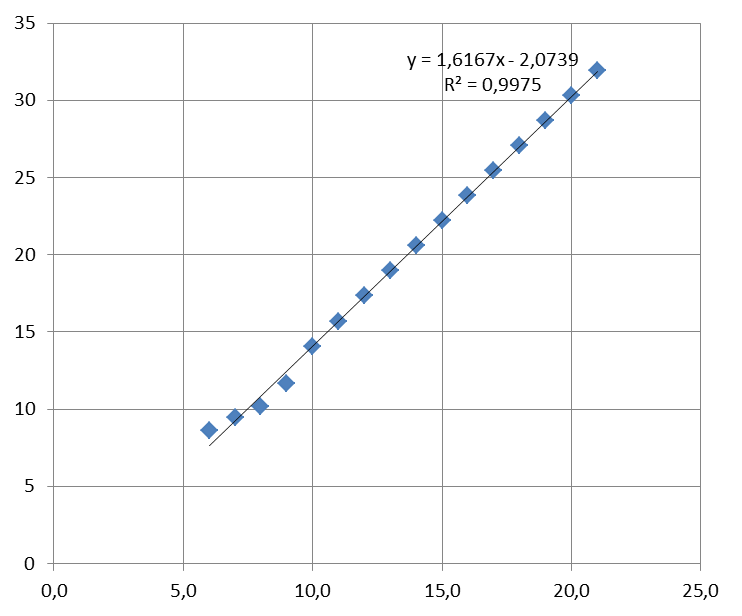
Рисунок 4 – Линейная линия тренда
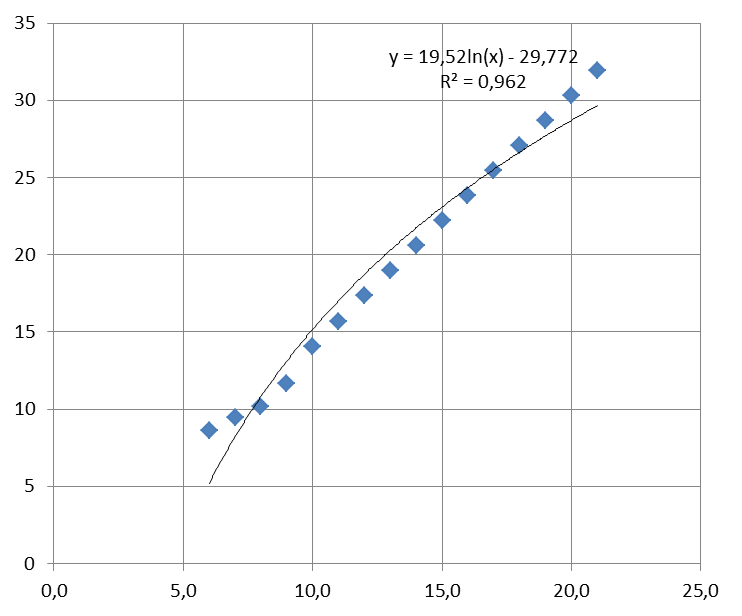
Рисунок 5 – Логарифмическая линия тренда
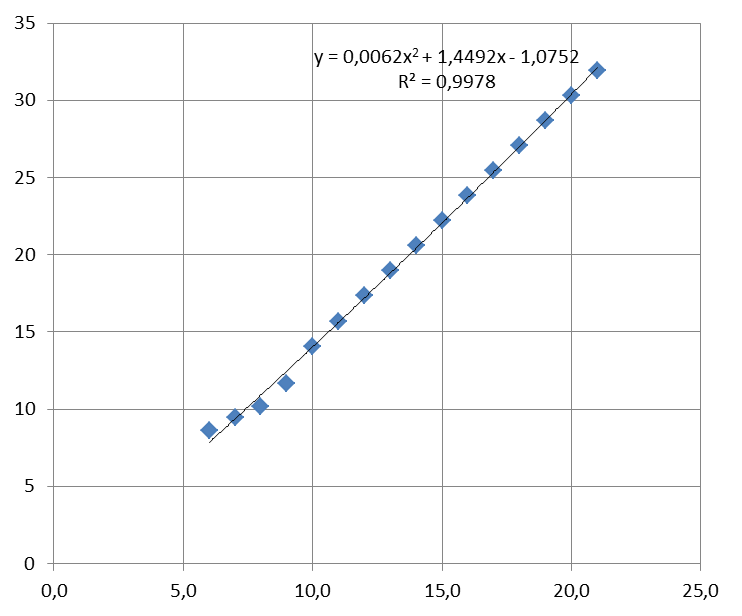
Рисунок 6 – Полиноминальная линия тренда
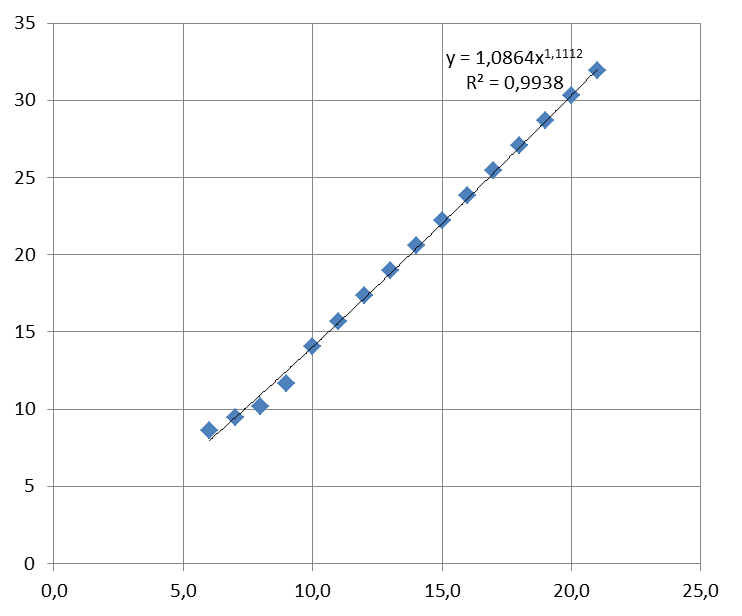
Рисунок 7 – Степенная линия тренда
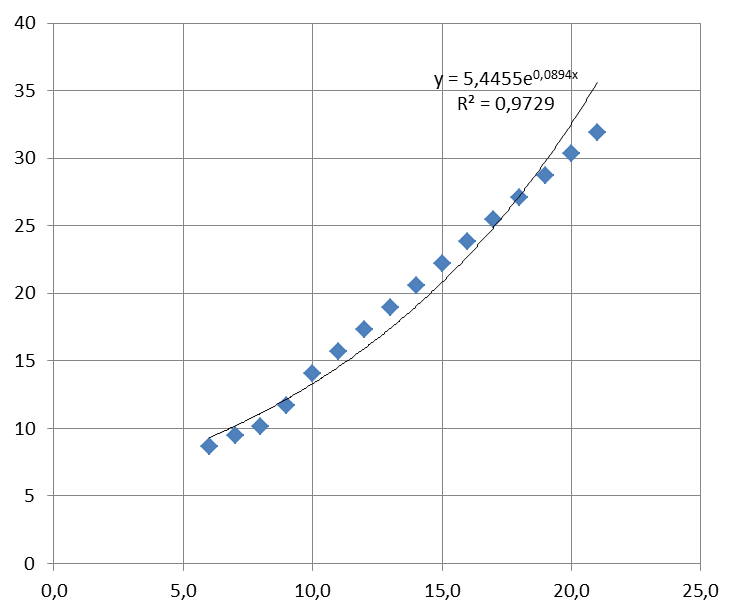
Рисунок 8 – Экспоненциальная линия тренда
Таблица 7 - Сравнение полученных уравнений регрессии
| Уравнение | 
| Вывод |
| y = 1, 616x - 2, 073 | 0, 997 | Да |
| y = 19, 52ln(x) - 29, 77 | 0, 962 | Нет |
| y = 0, 006x2 + 1, 449x - 1, 075 | 0, 997 | Да |
| y = 1, 086x1, 111 | 0, 993 | Нет |
| y = 5, 445e0, 089x | 0, 972 | Нет |
4) Находим линию тренда, имеющую наибольшее значение достоверности аппроксимации – линейную ( ), которую и выбираем в качестве линии парной регрессии для исследуемой зависимости.
), которую и выбираем в качестве линии парной регрессии для исследуемой зависимости.
|
|
